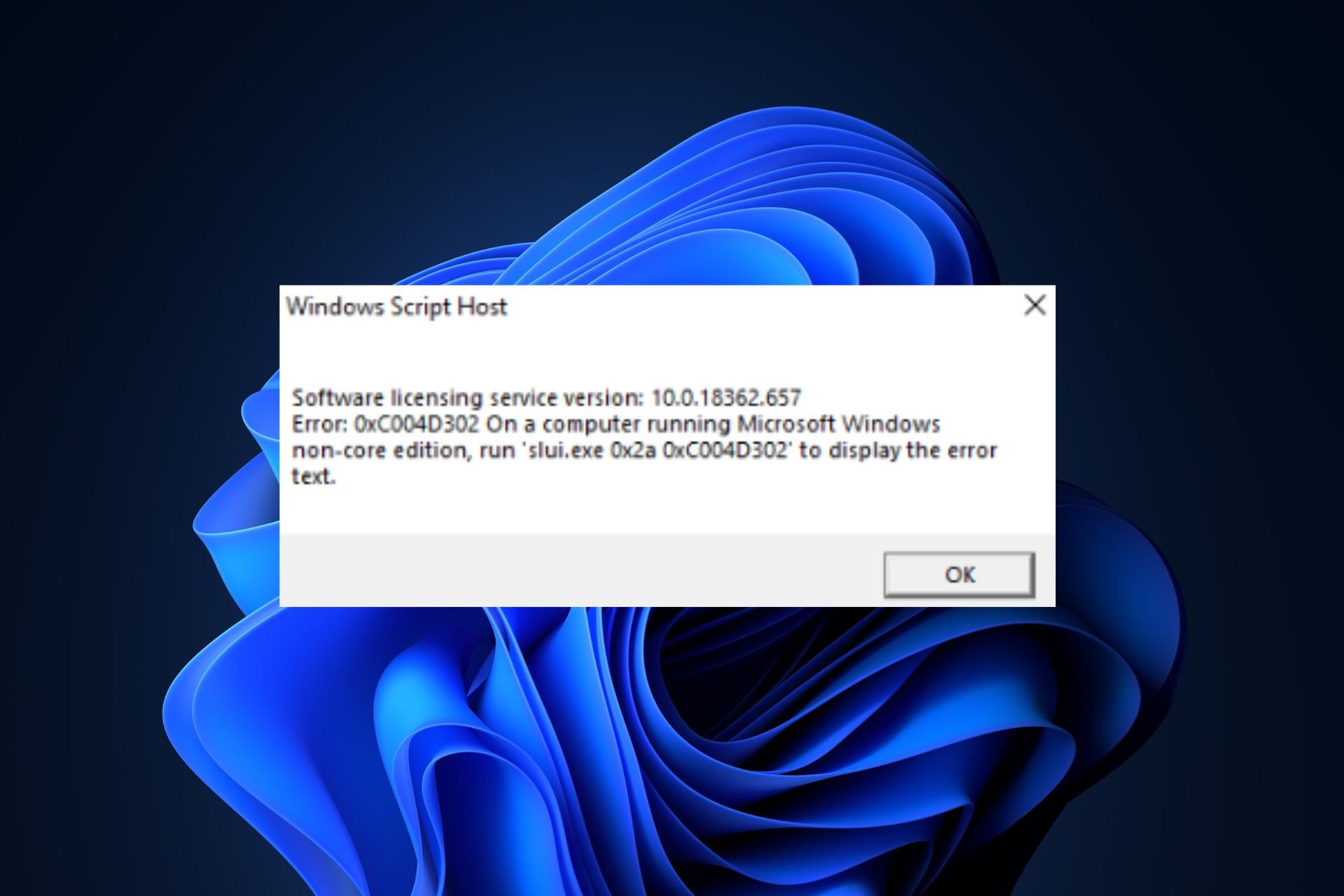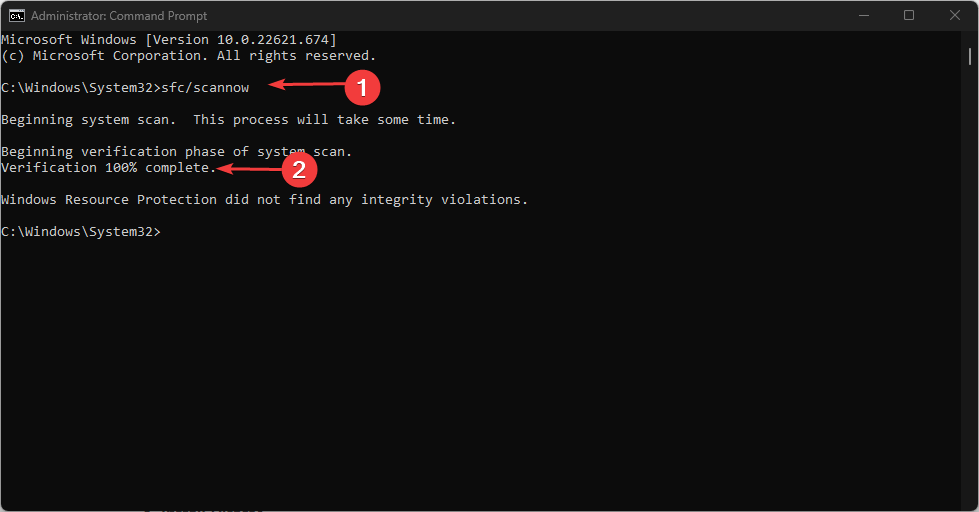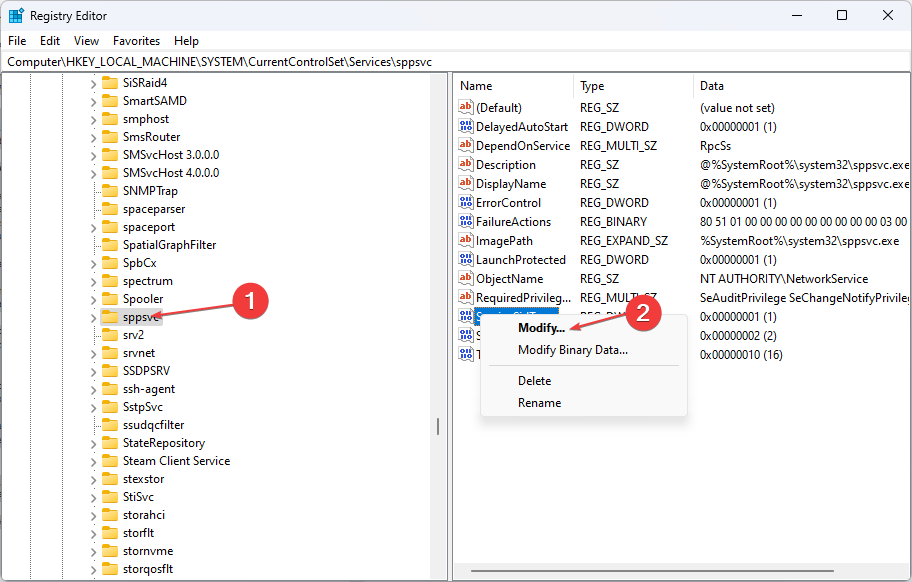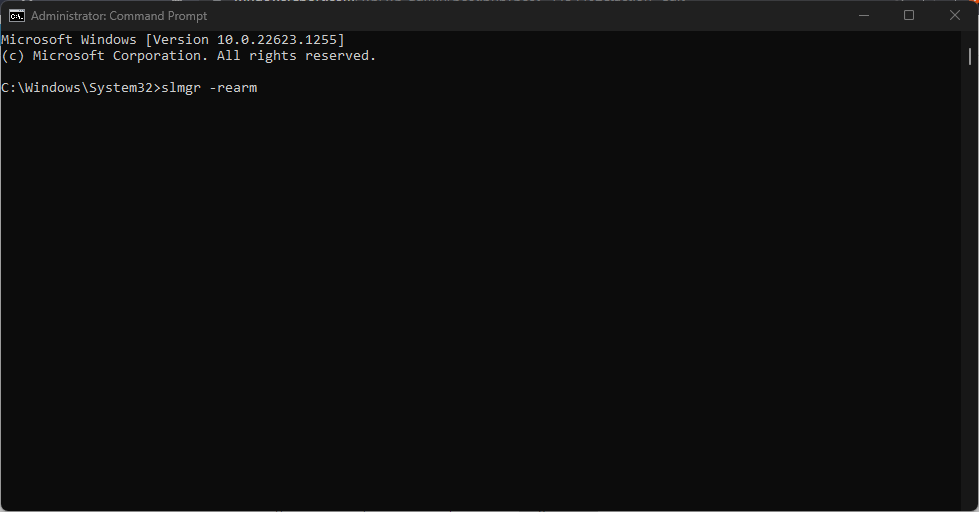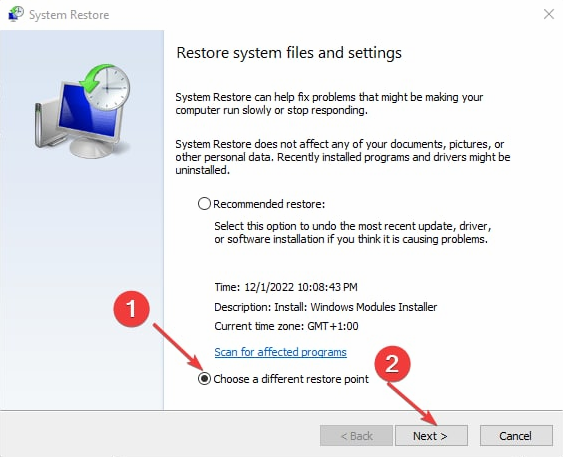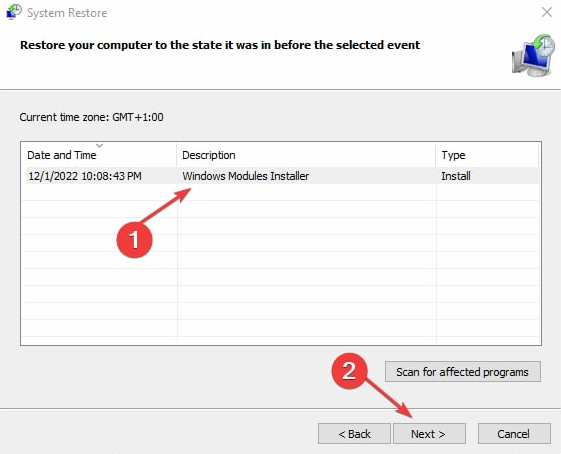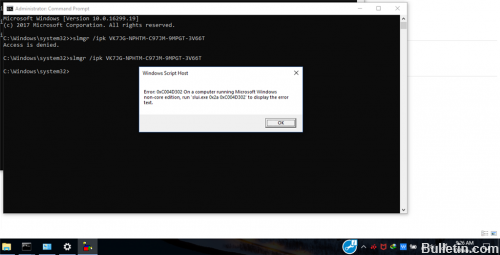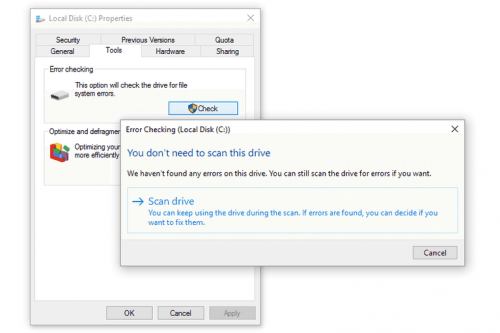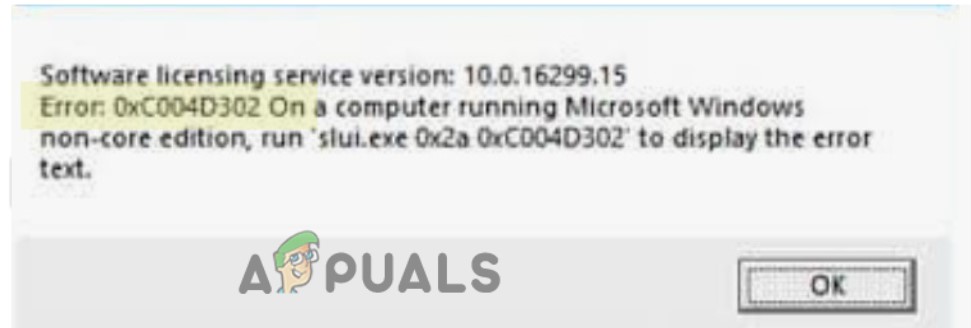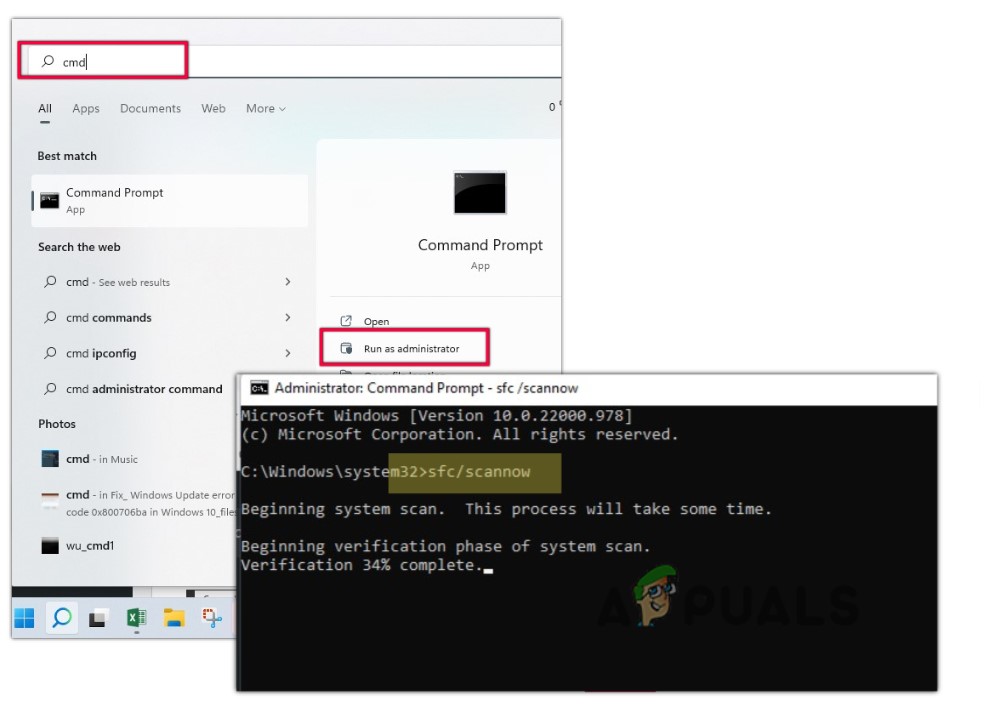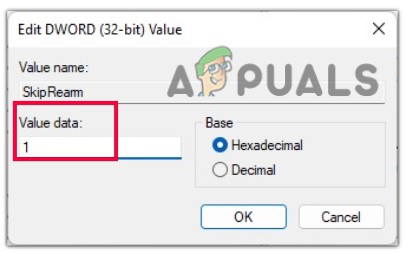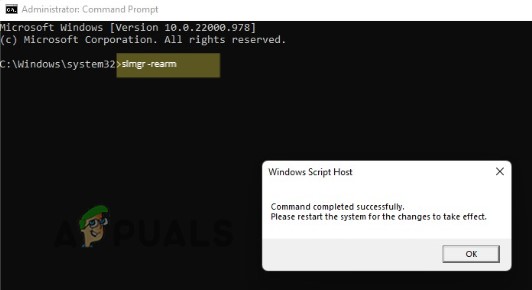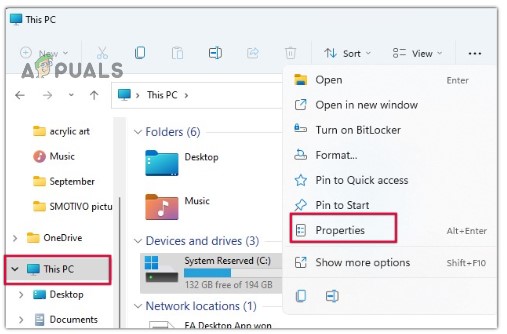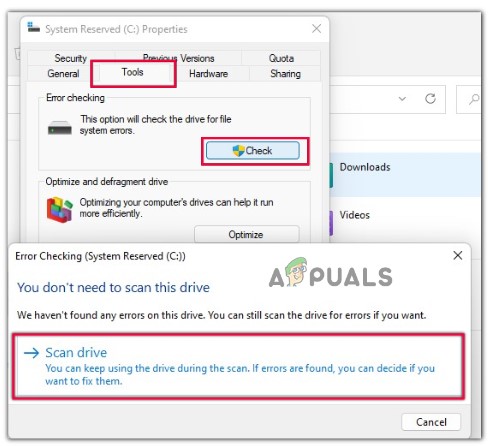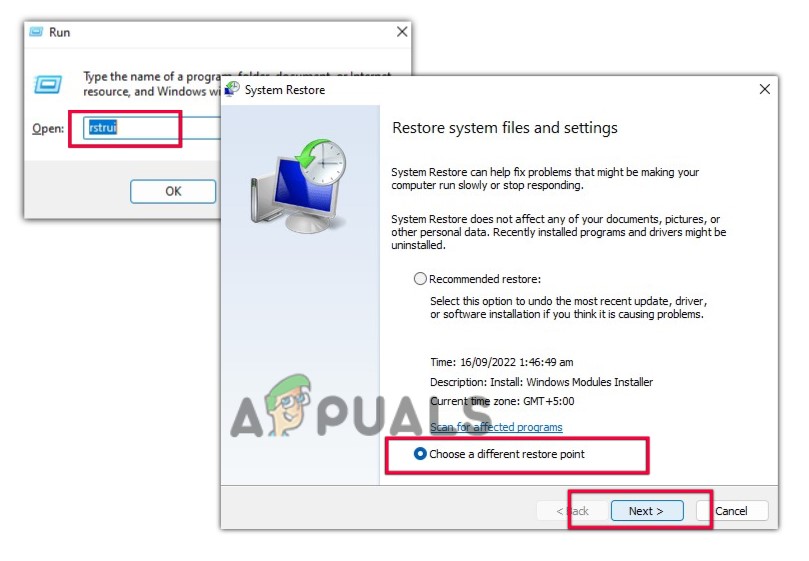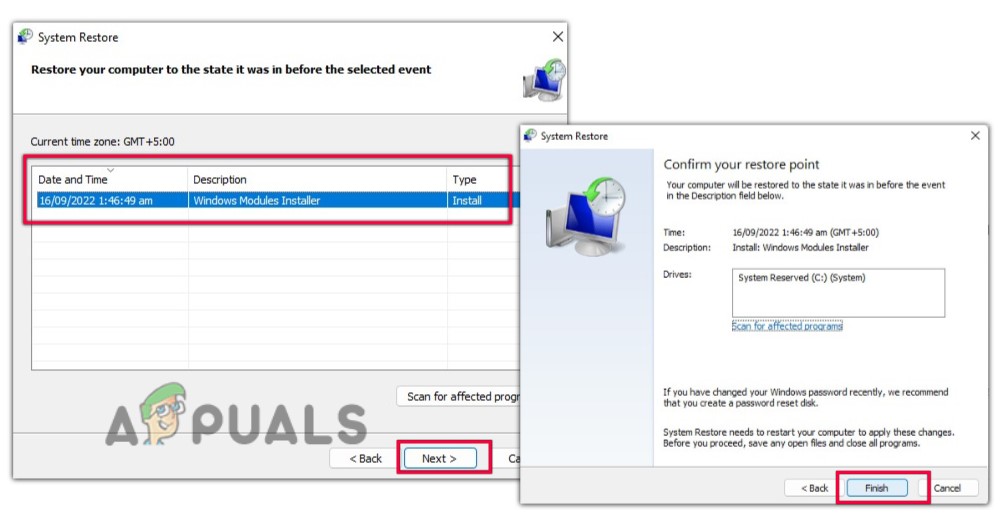Incorrect product keys often cause this error code
by Vlad Turiceanu
Passionate about technology, Windows, and everything that has a power button, he spent most of his time developing new skills and learning more about the tech world. Coming… read more
Updated on March 8, 2023
Reviewed by
Alex Serban
After moving away from the corporate work-style, Alex has found rewards in a lifestyle of constant analysis, team coordination and pestering his colleagues. Holding an MCSA Windows Server… read more
- The Windows activation error 0xc004d302 is mostly triggered by corrupt license files.
- Running a System File Checker scan could help in identifying the corrupt files as well as fixing them.
- Some users also claim they solved the issue by reverting their System to a previous restore point.
XINSTALL BY CLICKING THE DOWNLOAD FILE
This software will repair common computer errors, protect you from file loss, malware, hardware failure and optimize your PC for maximum performance. Fix PC issues and remove viruses now in 3 easy steps:
- Download Restoro PC Repair Tool that comes with Patented Technologies (patent available here).
- Click Start Scan to find Windows issues that could be causing PC problems.
- Click Repair All to fix issues affecting your computer’s security and performance
- Restoro has been downloaded by 0 readers this month.
Some of our readers have recently reported that they received one of the windows activation errors, such as the 0xC004D302 error code on their Windows PC and as a result, some functions stopped working.
This error appears on a computer running Microsoft Windows non-core edition. It can be triggered when the trusted data memory is reactivated. You can work your way through this article to fix the issue.
What causes the 0xc004d302 error?
Below are some of the potential reasons behind the 0xC004d302 windows activation error code:
- Fake or incorrect product key – One of the most common reasons you are receiving the 0xC004d302 error code is because the product key you entered is not valid or is incorrect.
- Issues with RSA MachineKeys – This error can be triggered during activation if there are changes in the default permissions of RSA MachineKeys.
- License files (Token.dat) are corrupt – The Windows activation files are stored in the Token dat file of the operating system. If these files get damaged, this error may occur after activation.
- Using different commands for activation – If you have executed the Slmgr. vbs/rearm command, and you try to run another command for activation, such as /dlv or /dli, before restarting your PC; the error will appear.
Now that you know some of the potential reasons for the 0xC004d302 activation error code, you can explore the solutions in the next section to help you fix the issue.
How can I fix the 0xC004d302 error code?
Before engaging in the advanced troubleshooting fixes provided in this article, you should consider performing the following preliminary checks, which can help you prevent the error next time:
- Buy a valid activation code.
- If you’re sure that you entered a valid activation code, wait for a few hours, then try again.
- Check your Internet connection and try again.
- Run the Windows Activation troubleshooter.
Having confirmed the above checks and you still require further assistance, you can explore the dedicated fixes on how to fix the 0xC004d302 error.
1. Run an SFC scan
- Press the Windows key, type cmd in the Search box, and select Run as administrator.
- In the CMD window, type the following command in the text field and press Enter:
sfc /scannow - The scanning process may take some time, so wait till the verification reaches 100%.
Running the System File Checker scan could help fix the error since one of the underlying causes is the presence of corrupt license files (Token.dat).
2. Edit the Windows Registry
- Press the Start button and type Registry in the Search box, and open the Registry Editor application.
- Navigate to the following location:
ComputerHKEY_LOCAL_MACHINESYSTEMCurrentControlSetServicessppsvc - Go to the right panel and right-click on SkipRearm. Select the Modify option, and a dialog box with Edit DWORD 32-bit folder should appear.
- Set the Value Data to 1 and click the OK button.
- Restart your PC.
- Now, go to the Start menu, search for Command Prompt, and select the option to Run as an Administrator.
- Type the following command and press Enter:
slmgr –rearm - Now check if the issue is resolved.
Some PC issues are hard to tackle, especially when it comes to corrupted repositories or missing Windows files. If you are having troubles fixing an error, your system may be partially broken.
We recommend installing Restoro, a tool that will scan your machine and identify what the fault is.
Click here to download and start repairing.
If the Registry Editor is not working well, check out this guide dedicated to solving errors while accessing the Registry to get it working.
- 0x87d01107 Error Code: How to Fix This SCCM Issue
- Faulting Module Name KernelBase.dll Crashing Apps [Fix]
- 0x80041013 SCCM Error: How to Quickly Fix it
- Winsock Error 10048: How to Fix it
3. Perform a System Restore
- Press the Windows key + R key to open the Run box, type rstrui in the text box and press Enter.
- Click on choose a different restore point and then press the Next button.
- Now, select Restore my computer to an earlier time option and then click Next. when the error didn’t happen.
- Click the Next button, and then click on Finish.
- Check to see if the problem is fixed.
The System Restore tool can revert your system to a previous point. By this, you should be able to fix the issue.
4. Use a specialized tool
Not scanning your PC for corrupt, malfunctioning, or missing files can lead to multiple system errors that can be hard to tackle.
Thus, using dedicated third-party software can be a great solution because it is a program designed to scan and repair system components automatically.
And that’s it on how to fix the 0xC004d302 activation error code. You can work your way through any of the solutions provided above.
In the case where CMD is not working in Windows 11, here is an easy fix to apply. Additionally, if the Windows product key is not working, you can explore our dedicated guide on how to fix it.
If you have any questions or suggestions, do not hesitate to use the comments section below.
Still having issues? Fix them with this tool:
SPONSORED
If the advices above haven’t solved your issue, your PC may experience deeper Windows problems. We recommend downloading this PC Repair tool (rated Great on TrustPilot.com) to easily address them. After installation, simply click the Start Scan button and then press on Repair All.
Обновлено май 2023: перестаньте получать сообщения об ошибках и замедлите работу вашей системы с помощью нашего инструмента оптимизации. Получить сейчас в эту ссылку
- Скачайте и установите инструмент для ремонта здесь.
- Пусть он просканирует ваш компьютер.
- Затем инструмент почини свой компьютер.
Код ошибки активации Windows 0xC004D302 указывает, что процессор безопасности сообщил, что доверенные данные Память был реактивирован.
Ошибка 0xC004D302 может быть очень большой, и каждое число представляет отдельную проблему. Чтобы использовать эти «коды» для исправления неправильной вещи, необходимо тщательное расследование.
Вот несколько возможных причин этой ошибки:
1. изменения разрешений по умолчанию для «C: ProgramDataMicrosoftCryptoRSAMachineKeys».
2. Повреждение в файлах лицензий. (Tokens.dat)
3. Если вы выполнили команду slmgr.vbs / rearm и пытаетесь выполнить другую команду активации (например, / dlv или / dli) перед перезапуском, эта ошибка произойдет. Вы должны перезапустить slmgr.vbs / rearm после использования команды перед попыткой активации.
Если вы всегда пропускаете код ошибки 0xc004d302 в своей системе Windows, ваша система может иметь гораздо более серьезные проблемы, которые в конечном итоге будут иметь серьезные последствия для вашего ПК. Тем не менее, ошибка 0xC004D302 не следует игнорировать, поскольку возможный результат может быть замедление или полный сбой компьютера, если он не исправлен.
Запустите команду SFC / scannow
Средство проверки системных файлов (SFC) — это служебная программа Windows, которая позволяет пользователям искать повреждения в системных файлах Windows и восстанавливать поврежденные файлы. Вот как им пользоваться:
Шаг 1: откройте командную строку высокого уровня или Windows PowerShell.
Шаг 2. В командной строке или в Windows PowerShell введите следующую команду и нажмите Enter.
Обновление за май 2023 года:
Теперь вы можете предотвратить проблемы с ПК с помощью этого инструмента, например, защитить вас от потери файлов и вредоносных программ. Кроме того, это отличный способ оптимизировать ваш компьютер для достижения максимальной производительности. Программа с легкостью исправляет типичные ошибки, которые могут возникнуть в системах Windows — нет необходимости часами искать и устранять неполадки, если у вас под рукой есть идеальное решение:
- Шаг 1: Скачать PC Repair & Optimizer Tool (Windows 10, 8, 7, XP, Vista — Microsoft Gold Certified).
- Шаг 2: Нажмите «Начать сканирование”, Чтобы найти проблемы реестра Windows, которые могут вызывать проблемы с ПК.
- Шаг 3: Нажмите «Починить все», Чтобы исправить все проблемы.
Для выполнения этой команды потребуется некоторое время. Когда сканирование завершено, отображаются результаты сканирования, возможно, «Защита ресурсов Windows не обнаружила нарушений целостности». Вы можете закрыть его и решить вашу системную проблему другими методами.
Выполнить диагностические тесты с помощью инструмента проверки ошибок
Средство проверки ошибок можно использовать для проверки ошибок файловой системы и поврежденных секторов на жестком диске.
- Откройте Мой компьютер и выберите локальный жесткий диск, который вы хотите сканировать.
- В меню Файл выберите Свойства.
- Перейдите на вкладку «Инструменты».
- В разделе «Проверка ошибок» нажмите «Проверить сейчас».
- В разделе «Проверка параметров диска» выберите параметр «Проверить дефектные сектора» и попытайтесь восстановить их.
Очистка реестра Windows вручную
Если ваш реестр расширяется, производительность вашей операционной системы может пострадать.
Запустите редактор реестра Windows.
- Нажмите кнопку «Пуск» и выберите «Выполнить…».
- Введите regedit в текстовом поле.
- Нажмите «Enter» или «Ok».
Сохраните существующий реестр, прежде чем вносить изменения.
- Щелкните меню «Файл» и выберите «Экспорт».
- Выберите «Все» в окне «Диапазон экспорта».
- Выберите место для сохранения и введите имя.
- Щелкните «Сохранить».
Ознакомьтесь с редактором реестра.
CCNA, веб-разработчик, ПК для устранения неполадок
Я компьютерный энтузиаст и практикующий ИТ-специалист. У меня за плечами многолетний опыт работы в области компьютерного программирования, устранения неисправностей и ремонта оборудования. Я специализируюсь на веб-разработке и дизайне баз данных. У меня также есть сертификат CCNA для проектирования сетей и устранения неполадок.
Сообщение Просмотров: 1,300
Windows была одной из наиболее часто используемых операционных систем. Различные версии, от XP до последней версии Windows 11, используются миллионами людей по всему миру. Он отлично работает и позволяет пользователям эффективно выполнять свои задачи. Однако иногда пользователи сталкиваются с некоторыми ошибками на нем, которые можно легко исправить без особых усилий. В этом руководстве мы покажем вам различные способы исправления ошибки 0xC004D302 Non-Core Edition на компьютерах с Windows.
Ошибка: 0xC004D302 На компьютере с неосновной версией Microsoft Windows запустите «slui.exe 0x2a 0xC004D302», чтобы отобразить текст ошибки.
Что вызывает ошибку 0xC004D302 Non-Core Edition в Windows?
Ошибка 0xC004D302 может быть вызвана множеством факторов. Они включают:
- Если вы используете ключ продукта узла KMS Windows 11/10 в среде Windows Server 2012 R2 и Windows Server 2008 R2, вы увидите ошибку.
- Вы увидите ошибку, если ваши системные файлы были повреждены
- Если в вашей системе отсутствуют файлы активации, вы можете столкнуться с этой проблемой.
- Неправильный или недействительный ключ продукта для активации Windows
- Изменения оборудования, которые вы недавно сделали, могут быть причиной проблемы.
Если вы видите ошибку 0xC004D302 Non-Core Edition на компьютере с Windows во время активации, вы можете использовать следующие методы, чтобы исправить ошибку.
- Проверьте подключение к Интернету и повторите попытку через некоторое время.
- Убедитесь, что ключ активации правильный
- Запустите средство устранения неполадок активации Windows
- Установите ключ на хост KMS
- Восстановите файл токена активации
- Запустить ЧСДСК
- Запустить SFC-сканирование
- Обратитесь в службу поддержки Майкрософт
Давайте углубимся в детали каждого метода и исправим проблему.
1]Проверьте подключение к Интернету и повторите попытку через некоторое время.
Эта ошибка может возникнуть, если произошел сбой подключения к Интернету или ваш компьютер не подключен к Интернету. Убедитесь, что интернет работает нормально, и через некоторое время попробуйте использовать ключ.
Иногда проблемы с активацией, такие как ошибка 0xC004D302, обычно связаны с серверами активации Microsoft и, конечно же, не вызывают беспокойства. Итак, если вы знаете, что ваша Windows является подлинной, и вы проверили, что ключ продукта соответствует правильной версии Windows, установленной на вашем устройстве, вы можете немного подождать и повторить попытку.
2]Убедитесь, что ключ активации правильный
Если ключ активации неверен или недействителен, вы можете увидеть ошибку. Чтобы исключить эту возможность, перепроверьте ключ активации и убедитесь, что вы вошли в систему со связанной с ним учетной записью Microsoft.
3]Запустите средство устранения неполадок активации Windows.
Другой способ исправить ошибку — запустить средство устранения неполадок активации Windows. В большинстве случаев удается выявить и решить проблемы, связанные с активацией Windows. Таким образом, вы можете избавиться от ошибки, запустив это средство устранения неполадок.
Для устранения неполадок активации требуется цифровая лицензия, связанная с вашей учетной записью Microsoft. Кроме того, активация также зависит от типа лицензии Windows 8.1/10/11 для вашего устройства. Если на вашем ПК была предустановлена Windows 8.1/10/11, она будет иметь OEM-лицензию и, по сути, не подлежит передаче. Таким образом, вам потребуется получить новую лицензию в этом случае. Но если вы купили лицензию через Microsoft Store, это розничная лицензия, дающая право на передачу.
Чтобы запустить средство устранения неполадок активации, выполните следующие действия:
- Нажмите клавишу Windows + I, чтобы открыть приложение «Настройки».
- Перейдите в Система > Активация.
- Щелкните ссылку «Устранение неполадок» и следуйте указаниям мастера на экране.
Если это не устраняет ошибку для вас, вы можете попробовать следующее исправление, чтобы устранить ошибку.
4]Установите ключ на хост KMS.
Проблема также может возникнуть, если вы используете ключ продукта узла KMS Windows 11/10 в среде Windows Server 2012 R2 и Windows Server 2008 R2. Итак, для решения проблемы необходимо установить Windows Srv 2012R2 DataCtr/Std KMS для Windows.
Для этого выполните следующие действия.
- Для начала войдите в Центр обслуживания корпоративного лицензирования.
- Нажмите «Лицензия», а затем нажмите «Сводка отношений».
- Теперь выберите параметр «Идентификатор лицензии».
- На следующей странице нажмите Ключи продукта. Здесь вы найдете список ключей.
- Найдите и установите Windows Srv 2012R2 DataCtr/Std KMS на узел KMS.
Проверьте, решает ли это проблему. Если нет, попробуйте следующее решение.
5]Восстановите файл токена активации.
Все данные, связанные с активацией Windows, хранятся в Token.dat. Но если этот файл по какой-то причине был поврежден, вы столкнетесь с ошибкой 0xC004D302. Для решения проблемы вам придется пересобрать файл Token.dat.
Чтобы восстановить файл token.dat:
Откройте диалоговое окно «Выполнить», нажав сочетание клавиш Windows + R.
Скопируйте/вставьте приведенный ниже текст в поле команды «Выполнить» и нажмите Enter.
C:WindowsSystem32SPPStore2.0.
Здесь вы найдете файл tokens.data в папке 2.0. Переименуйте файл в tokens.old.
Теперь откройте командную строку в режиме администратора и введите следующую команду. Затем нажмите Enter.
чистый запуск sppsvc
После этого введите и введите следующую команду.
cscript.exe slmgr.vbs /rilc
Теперь дважды перезагрузите систему, а затем выполните устранение неполадок активации Windows.
6]Запустите ЧСДСК
Мы уже обсуждали, что ошибка 0xC004D302 также может возникать из-за каких-либо неполадок с диском. Вам нужно исключить возможность запуска CHSDSK для устранения ошибки. Проблема может возникнуть из-за поврежденных файлов на диске, на котором установлена ОС. Итак, запустите CHSDSK, чтобы решить проблему.
7]Запустите сканирование SFC
Если ошибка возникла из-за повреждения или отсутствия системных файлов, вы можете исправить ее, запустив SFC Scan. Команда автоматически найдет и исправит ошибки, тем самым устранив возможность ошибки 0xC004D302.
8]Обратитесь в службу поддержки Майкрософт
Если ничего не поможет. вы можете обратиться в службу поддержки Microsoft и сообщить о проблеме.
Читайте: исправить ошибку активации Windows 0xc004e016
Это разные способы, с помощью которых вы можете исправить ошибку 0xC004D302 на вашем компьютере с Windows.
Как исправить ошибку 0xc004d302?
Чтобы исправить ошибку 0xC004d302 в Windows, вам нужно начать устранять различные сценарии, в которых возникает ошибка. По мере того, как вы устраняете потенциальные причины, используя вышеуказанные методы, одну за другой, такие как неправильный или недействительный ключ активации, плохое подключение к Интернету и т. д., вы исправите ошибку.
Связанное чтение . Исправьте код ошибки активации Windows 0x8007023E.
FAQ / ЧаВо — Часто Задаваемые Вопросы
Покупка ключа активации лицензии Windows
Что делать если ранее был применён KMS/активатор/кряк?
Могу ли я выбрать обновить компьютер, что бы сохранить файлы и активировать Windows 10 ?
Два вопроса на которые ответ должен быть «нет«:
- редакция для одного языка?
- применялся ли ранее KMS или активаватор, кряк ит т.п.?
Если оба «нет», можете успешно обновлять и активировать без переустановки.
Смогу ли я перейти на Windows 10 Pro с Home c ключем активации Windows 10 Pro, если у меня уже стоит редакция Home?
Только с ключем для обновления. И если у Вас не для одного языка.
У меня Windows 10 Home Для одного языка (0x80041014). Могу ли я использовать ключ для активации обычной редакиции Home или обновиться до Pro?
Нет, такие ключи в отдельную цену по предзаказу. Уточняйте у менеджера через наши контакты (WhatsApp, Discord, Telegram)
Если у меня нет сейчас с собой флешки как мне сделать чистую установку?
в любом случае нужен установочный носитель:
- диск — если есть привод для него
- флешка, внешний накопитель («карман»)
- смартфон с OTG-кабелем
У меня сейчас Windows 7, могу ли я выбрать не «Создать установочный носитель» для другого компьютера, а обновить ПК, чтобы сохранить файлы?
в любом случае нужен установочный носитель c официальным образом Windows 10:
- диск — если есть привод для него
- флешка, внешний накопитель («карман»)
- смартфон с OTG-кабелем
Что делать если активация слетела после переустановки Windows?
На том устройстве, которое Вы уже активировали лицензия уже Ваша — просто сохраните ключ для этого устройства и если будете форматировать или менять Диск (хранилище, ssd/hdd) то укажите этот же ключ при активации. Лицензия прикрепляется к материнской плате. Если произошла ошибка «Превышено количество активаций Windows» — см. ст. Телефонная активация Windows
Купленный код при установке с флешки сразу вводить при первом требовании?
Срок гантии лицензии Windows
ключи после активации не нуждаются в гарантии, лицензия привязывается к материнской плате, достаточно ввести тот же ключ при переустановке или смене системного диска (хранилища, ssd/hdd)
Я ввожу ключ активации лицензии, активация проходит успешно, но программа показывает совсем другой ключ
Мы не рекомендуем использовать стороние программы. Если у Вас есть вопросы по работе такой программы — обратитесь к её разработчику.
FAQ / ЧаВо — Часто Задаваемые Вопросы
Какой срок гарантии для лицензии?
Для Windows и Offie с привязкой, после активации ключом, лицензия привязывается к вашему ПК и, если вы используете учётную запись Microsoft (MSA) — к аккаунту, гарантия является пожизненой. Просто сохраните ключ для повторного ввода при переустановке или войдите под своей учётной записью на новом ПК.
Для ключей Office без привязки — гарантия действует до первой переустановки
Где скачать нужный дистрибутив для установки и активации продукта?
Образы для автономной установки вы можете скачать у нас на сайте, в разделе «Скачать» (ссылки на официальные источники прилагаются).
Что делать если ранее был применён KMS/активатор/кряк?
Могу ли я выбрать обновить компьютер, что бы сохранить файлы и активировать Windows 10 ?
Да, но учтитете, что обновление с «Домашней для одного языка» до «Професиональной» возможно только после обновления до обычной «Домашней»
У меня Windows 10 Home Для одного языка (0x80041014). Могу ли я использовать ключ для активации обычной редакиции Home или обновиться до Pro?
Вы можете обновиться до обычной «Домашней» с ключом от «Домашней»
Что делать если активация слетела после переустановки Windows? (вы не привязывали лицензию к своему аккаунту)
На том устройстве, которое Вы уже активировали лицензия уже Ваша — просто сохраните ключ для этого устройства и, если будете форматировать или менять Диск (хранилище, ssd/hdd) — то укажите этот же ключ при активации. Лицензия прикрепляется к материнской плате. Если произошла ошибка «Превышено количество активаций Windows» — см. ст. Телефонная активация Windows
Что делать если активация Office слетела при переустановке?
Если вы приобретали ключ с привязкой к учетной записи, то вам нужно просто авторизоваться под своей учетной записью для которой вы активировали лицензию. В том случае, если вы покупали ключ без привязки, вам потребуется приобрести новый ключ, так как ключ без привязки предназначен для одной локальной активации и после переустановки недействителен.
Что делать если при активации появляется ошибка 0xC004F050?
Ваш ключ предназначен для другой редакции Windows. Переустановите операционную систему на ту редакцию для которой вы приобрели ключ активации.
Что делать если при активации появляется ошибка 0xC004C008?
Если вы только что купили ключ и столкнулись с такой ошибкой — обратитесь в нашу тех.поддержку (контакты в сообщении с ключом)
Я ввожу ключ активации лицензии, активация проходит успешно, но программа показывает совсем другой ключ
Мы не рекомендуем использовать стороние программы. Если у Вас есть вопросы по работе такой программы — обратитесь к её разработчику.
Error code 0xC004D302 error appears on a computer running Microsoft Windows non-core edition. It triggers when the trusted data memory is reactivated; license files are a corrupt, issue in the Machinekeys folder, or a user tries to execute different commands after executing slmgr. Vbs /rearm without restarting the Computer.
Here are some possible reasons why error code 0xC004D302 appears during windows activation;
- Corrupt License files (Token.dat): Token dat file in Windows OS stores the windows activation files. These Toke.dat files have assigned digital signatures, which they cannot replace on any other system or activate windows anywhere else.
But once these files corrupt, they can cause activation issues, and an error appears. In this case, you can clean your windows registry or perform a system restore. - Issues in RSA Machine Keys: This folder saves the IIS certificate keys. When any problem appears in activation, this folder can fill with several or even thousands of files when an activation error occurs. In this case, scan the system and check if the error appears. You can also scan the Drive to check if there is any error.
- You are using different Commands for Activation: When you execute Slmgr. vbs/rearm and try to run some other command for activation, such as /dlv or /dli, before restarting your PC; the error will appear. It is essential to restart the PC and then try to execute another command. Your Microsoft applications will stop launching, and the PC’s performance will effect as well.
After analyzing all the possible causes of this issue, here are some methods you can follow to fix this error,
1. Run SFC Scan
The error will appear if your system files that support the windows activation are corrupt or missing. In this case, you can run an SFC scan to identify the possible issue in the windows system files and repair it. So, follow the below steps to proceed;
- Click on the Start Menu and search for CMD.
- Press the Run as an Administrator option. Then type the following command on the command line and press Enter key;
SFC/Scannow.
- This process will take some time to scan the system files. Once the scanning is complete, restart your system and check whether the error appears.
Run SFC Scanning Command
2. Edit Windows Registry
The windows registry controls the low-level settings of Microsoft windows OS. When there is an issue with the activation keys, you can edit the Windows registry and check whether the error fixes or not. Here are some steps to edit the windows registry;
Note: Editing the windows registry is risky if you do not know about it. It can affect your computer OS and stops launching several programs. So, if you want to make changes to it, consult an experienced person.
- Go to the start menu and type Registry.
- Now open the Registry Editor application. Navigate to the following location;
ComputerHKEY_LOCAL_MACHINESOFTWAREMicrosoftWindows NTCurrentVersionSoftwareProtectionPlatform
- Go to the right panel and right-click on SkipRearm. Select the Modify option. A dialogue box “Edit DWORD 32-bit folder” will appear.
Edit Windows Registry - Here set the Value Data to 1 and click the Ok option. Then restart your Computer.
Set the Data Value - Now go to the start menu, and search for Command Prompt.
- Right-click Command Prompt and select the “run as an Administration” option.
- Now type the following command and press enter from the keyboard;
slmgr –rearm
- Hopefully, the error will fix, but if not, switch to the following method.
Run slmgr rearm Command
3. Perform Diagnostic Tests of Drive with Error Checking Tool
If the error still appears, you can perform a diagnostic test of Drive by using the error-checking Tool. It will scan the corrupt system files, identify the hard disk’s faulty sectors, and fix the errors. So, follow the below steps;
- Open File Explorer and click on My PC.
- Right-click on your c: / drive and select the properties.
Check the Properties of Hard Drive - Then select Tool from its menu bar, and press the Check option to scan the Drive to detect the system file errors.
- Click the Scan Drive. This Scanning process will take a few minutes to complete.
Scan Hard Drive - Now recover the defective part by clicking on Check Defective Sectors option just below the Check Disk Option. Once it is complete, check if the error appears or not.
4. Restore Your Windows
If you still face an issue, you can restore a window system. In this case, you will select the date and time when this error did not appear. But remember that you can lose data you have stored after the selected restoring date and time. So, follow the below steps and fix the issue;
- Press the Window key + R and open the Run Dialogue Box.
- Type rstrui and hit the enter key.
- Select “choose a different restore” and then press the Next option.
Run Windows Restore - Now select the option to your required time and date when the error didn’t appear.
- Then press the Next option and then click on Finish. Before applying this step, please remember that you will lose the data you saved after the date you selected for windows restore. Once the restore is complete, check if the error appears or not.
Windows Restore
Saleha Rashid
I’m Saleha Rashid, an Environmental Engineer by profession. I have graduated from the University of Engineering and Technology, (U.E.T Lahore) I have had a passion for Technology since early childhood. I enjoy writing about technology and fixing issues related to Android and Windows. I am a Hardware geek with a passion for android gaming. I love to write articles to help people solve their problems regarding software and hardware.
0xc004f012 — Как исправить ошибку активации Windows
1) Попробуйте выполнить активацию Вашего ключа через командную строку
3) Если вышеуказанные способы не помогли, то можете попробовать следующую процедуру:
— Далее последовательно по одной строке выполняете следующие команды:
cd %windir%ServiceProfilesLocalServiceAppDataLocalMicrosoftWSLicense
net start sppsvc
— После выполнения процедуры попробуйте активировать Ваш ключ.
Ошибка в Windows 7 — 0×80072ee2 | Как исправить?
1) У Вас установлен не оригинальный дистриубтив, возможно пиратский. Либо Вы использовали ранее утилиты для обхода активации Windows 7. (KMS, кряки и т.п).
2) Вы использовали ключ активации, который возможно заблокирован по какой-либо причине. Либо использован не оригинальный ключ активации.
Ошибка активации Windows 0xc004d302 — Как исправить?
1) Попробуйте перезагрузить ПК и повторить попытку активации.
3) Если активация по прежнему не сработала, обратитесь к Вашему продавцу лицензии.
Рассмотрим ошибку активации 0xc0020036 и как ее исправить?
Как исправить?
2) На время активации попробуйте отключить антивирус.
4) Если все способы выше Вам не помогли, возможно у Вас не корректный ключ активации Windows, обратитесь к Вашему продавцу за консультацией.
Рассмотрим как исправить ошибку активации Windows — 0×80010105 .
2) Убедитесь, что у Вас установлена верная версия системы под Ваш ключ активации. К примеру Ваш ключ мог быть от Windows 10 Домашняя, а у Вас установлена Windows 10 Pro.
4) Возможно Ваш ключ не действителен, обратитесь к Вашему продавцу за консультацией.
Рассмотрим ошибку активации Windows 10 — 0×80070424 и как исправить данную ошибку, чтобы активировать систему.
2) Возможно что-то блокирует соединение с серверами Microsoft, попробуйте на время активации отключить антивирус.
Запустите утилиту, далее ожидайте окончания процедуры. Перезагружаете ПК и пробуйте снова произвести активацию.
5) Если после всех манипуляций у Вас все равно не активируется Ваш ключ, то возможно он не действителен. Обратитесь к вашему продавцу за дальнейшей консультацией.
Рассмотрим ошибку активации, если при активации Windows 10 у Вас выходит сообщение: «Обновление данного выпуска невозможно». С чем связана данная ситуация и как ее исправить?
2) Вы приобрели ключ активации, который не предназначен для обновления с одной версии Windows 10 на другую. В этом случае Вам так же необходимо сначала установить корректную версию системы, а после активировать Ваш ключ активации.
Ошибка активации 0×80070034 — Как исправить?
Причины:
— Ваш ключ активации не рабочий, обратитесь к Вашему продавцу за дальнейшей консультацией.
Введите корректный ключ активации в Ваше приложение.
Рассмотрим ошибку при активации Windows — 0×8007007b и как ее исправить.
— Если данный способ у Вас не сработал, то в этом случае обратитесь к Вашему продавцу за дальнейшей консультацией.
Рассмотрим ошибку активации Windows — 0×80070570 . Итак, если у Вас есть лицензионный ключ активации (к примеру Windows 10), но при активации выходит данная ошибка, рассмотрим как ее можно исправить.
1) Обычно помогает активация ключа из под командной строки (терминала).
Ошибка активации Windows 0×80070032 — Как исправить?
1. У Вас установлена не верная версия системы, под которую предназначен Ваш ключ активации. Убедитесь, что Ваша версия системы соответствует под тот ключ, который Вы приобрели.
Активация Windows Server 2019 через терминал
В данной статье рассмотрим как активировать Windows Server через терминал.
— Введите команду: slmgr.vbs /upk и выполните ее.
— Теперь вводите Ваш ключ в терминал путем: slmgr.vbs /ipk xxxxx-xxxxx-xxxxx-xxxxx где X — это Ваш ключ активации.